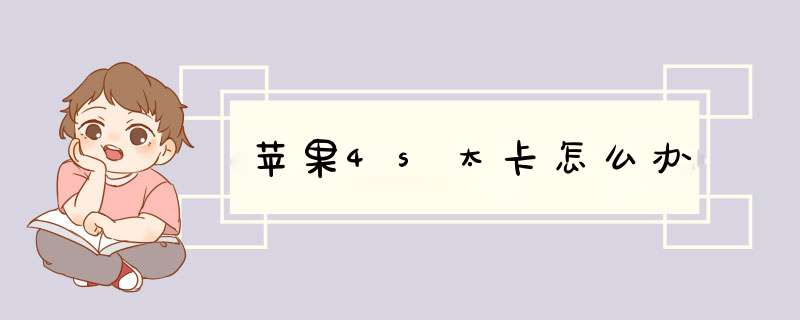
1、打开设置 -> 通用
选择辅助功能
将增强对比度打开
这个效果是最立竿见影的,试一下
2、关闭后台应用程序刷新
ios7引入了一个新的功能,即真后台,不过这个功能基本是针对A6以上芯片来定制的,对于A4芯片,运行假后台都够吃力了,就不要搞真后台了
打开设置 -> 通用
选择后台应用程序刷新
关闭之
3、禁止应用自动更新
ios7还有一个比较人性化的功能,就是可以在WiFi环境下自动更新已经下载的应用,不过这对应用开发者来说是更大的好消息,因为他们可以放心升级,加入更多的广告,:)
对于用户来说,关闭这个功能也许会麻烦些,但能节省不少CPU资源,相应的续航也会好一些。
打开设置 -> iTunes Store和App Store
关闭更新即可
4、关闭iCloud文稿
关闭iCloud文稿其实改善作用并不大,不过也还是有点作用的
打开设置 -> iCloud
选择文稿与数据
关闭文稿与数据即可
可以用“小圆点”代替Home键。
一、苹果手机设置“屏幕小圆点”方法:
1、设置-通用-辅助功能-AssistiveTouch-打开“AssistiveTouch”。
2、更改图标:设置-通用-辅助功能-AssistiveTouch-打开“AssistiveTouch”-自定顶层菜单-加号-选择图标-完成。
二、苹果手机“屏幕小圆点”图标功能:
1、单击“主屏幕”图标:代替单击Home键。
2、双击“主屏幕”图标:代替双击Home键,可调取后台任务菜单,向上滑动可关闭后台应用。
3、单击“多任务”图标:代替双击Home键,可调取后台任务菜单,向上滑动可关闭后台应用。
4、单击“锁定屏幕”图标:代替按关机键,可锁定屏幕。
5、长按““锁定屏幕”图标:代替长按关机键,可以弹出“滑动来关机”界面。
6、单击“静音”图标:代替按静音键,可设置静音。
7、单击“屏幕快照”图标:代替“同时按电源键和Home键”进行截屏。
8、按“调高音量”和“调低音量”图标:代替音量键。
9、单击“摇动”图标:如果设置了摇动换歌,开启音乐时单击“摇动”图标,会自动切换歌曲,不必摇动手机。
使苹果4S运行流畅的一般方法如下:
1、先卸载不必要的应用软件,减少占用系统资源。
2、经常清理系统垃圾和软件缓存;iPhone使用时间长了必然会产生很多缓存文件,用户可以安装iPhone Clean app使用,清理系统垃圾文件,同时也可以清理掉软件的缓存;
3、关闭不必要的手机特效,在通用——辅助功能中,有一项名为“减少动态效果”,将其打开就可以减少很多不必要的特效;
4、在“辅助功能”中打开“增强对比度”选项和关闭“AssistiveTouch”助手;
5、在设置——通用里,关闭“后台应用程序刷新”;
6、去掉一些不必要的iCloud云备份项目;
7、如果手机使用时间较长,系统非常卡顿,清理难度较大时,可以尝试把手机上的重要资料备份到电脑上,然后将手机系统重置,恢复为出厂设置状态。
辅助功能中的AssistiveTouch 这个功能打开后,在iPhone的界面上会浮现出一个小方块,点击它会弹出四个功能菜单。这个小方块可以随着不同程序的开启和关闭在屏幕四周的八个位置自由移动,避免“碍事”的情况,也可以手动调节。 AssistiveTouch设置我们先从最简单的说起,最下面的“主屏幕”我们无需赘述,苹果终于在系统中内置了一个虚拟home键,并且它还支持双击弹出多任务栏。有了它,那些纠结于home键易损坏又不能越狱的朋友们终于可以解脱了。 AssistiveTouch功能界面左侧的“设备”也不难理解点击后会出现在屏幕上浮现出一组功能按键,有了它们,用户无须再使用机身左侧的就能调节音量,或者锁定屏幕等。 AssistiveTouch功能界面 AssistiveTouch前两个功能都是关于实体键向虚拟件转换的,下面这两个功能都与多点控制有关。最上面的“手势”,是让用户用一根手指达到多个手指滑点屏幕的效果,点击一下,会有多个手指的触点出现在屏幕上,你只需要用一根手指就可以进行原来需要多个手指的操作。 AssistiveTouch手势界面最右侧的“个人收藏”实际是上面手势功能的扩展,它允许用户事先录制好一个动作,然后用一根手指点一下屏幕就能实现(比如玩游戏时可以很快的放大招)。
欢迎分享,转载请注明来源:品搜搜测评网

 微信扫一扫
微信扫一扫
 支付宝扫一扫
支付宝扫一扫
